9 Möglichkeiten, den schwarzen Bildschirm oder das Nichtladen von Instagram zu beheben
Der Schwarzer Instagram-Bildschirm Das Problem wurde von Benutzern in vielen Szenarien umfassend gemeldet.
- • Der Instagram-Anmeldebildschirm wird schwarz.
- • Beim Ansehen von Reels oder Stories wird es schwarz.
- • Während des Live-Streamings oder der IGTV-Wiedergabe.
- • Nach dem App-Update oder dem Telefon-Betriebssystem-Update.
- • …
Wenn Ihre Instagram-App stundenlang auf einem schwarzen Bildschirm mit einem sich drehenden Kreis hängen geblieben ist, können Sie die folgenden Lösungen ausprobieren, um sie wieder zum normalen Funktionieren zu bringen.
Guide-Liste
Warum zeigt mein Instagram einen schwarzen Bildschirm? 9 Möglichkeiten, Probleme mit dem schwarzen Bildschirm von Instagram zu beheben Nehmen Sie Instagram-Videos für die Offline-Wiedergabe aufWarum zeigt mein Instagram einen schwarzen Bildschirm?
Hier sind häufige Gründe für die Blackout-Probleme bei Instagram.
- • Die Instagram-App weist Fehler oder beschädigte Caches auf.
- • Sie haben die Instagram-App lange nicht aktualisiert. Die veraltete App-Version wird nicht mit den neuesten Funktionen synchronisiert.
- • Auf Ihrem iPhone oder Android ist der Speicherplatz voll.
- • Auf einigen Geräten tritt im Dunkelmodus eine Störung auf.
- • Instabile Internetverbindung.
- • Probleme mit zu wenig RAM.
Bildschirmaufnahme oder Screenshot von Instagram-DMs oder -Nachrichten mit schwarzem Bildschirm. Es handelt sich um eine Datenschutzfunktion zum Schutz vertraulicher Inhalte, nicht um einen Fehler.
9 Möglichkeiten, Probleme mit dem schwarzen Bildschirm von Instagram zu beheben
Probieren Sie die folgenden Methoden aus, um einen schwarzen Bildschirm bei Instagram Story, Reels und weiteren Videos zu beheben.
1. Starten Sie die Instagram-App neu oder installieren Sie sie neu
Schließen Sie die Instagram-App zwangsweise und öffnen Sie sie anschließend erneut. Wenn das Problem mit dem schwarzen Bildschirm weiterhin besteht, können Sie die App deinstallieren, die neueste Version erneut herunterladen und anschließend installieren.
2. Starten Sie Ihr Telefon neu
Um das iPhone neu zu starten, halten Sie die Seiten- und die Lauter-Taste gedrückt. Lassen Sie die beiden Tasten los, sobald der Ausschalt-Schieberegler angezeigt wird. Ziehen Sie den Schieberegler, um Ihr iPhone auszuschalten. Halten Sie anschließend die Seitentaste gedrückt, bis das Apple-Logo angezeigt wird.
Um Android neu zu starten, halten Sie die Ein-/Aus-Taste gedrückt. Der Bildschirm Ihres Telefons wird schwarz und startet anschließend neu. Bei manchen Android-Geräten müssen Sie jedoch die Lautstärke- und Ein-/Aus-Taste gedrückt halten, um einen Neustart zu erzwingen. Überprüfen Sie, ob das Problem mit dem schwarzen Bildschirm in der Instagram-App weiterhin auftritt.
3. Löschen Sie den Instagram-Cache und die Daten
Das Löschen temporärer Cache-Dateien kann Apps beschleunigen. Befolgen Sie diese Schritte hier, um den Cache für Instagram auf Android zu leeren.
- 1.Öffnen Sie die App „Einstellungen“. Tippen Sie auf die „Apps“-Einstellungen.
- 2. Tippen Sie in der App-Liste auf die Schaltfläche „Instagram“.
- 3. Tippen Sie unter „App-Info“ auf die Schaltfläche „Speicher“.
- 4. Tippen Sie nun auf die Schaltfläche „Cache leeren“.
iPhone-Benutzer müssen die App aus dem App Store entfernen und neu installieren, um die schwarzen Ladebildschirme von IG zu beheben.
4. Instagram aktualisieren
Veraltete Apps können zu schwarzen Bildschirmen, Abstürzen und vielen anderen Problemen führen. Sie können den Google Play Store und den App Store öffnen, um nach neuen Updates für Instagram zu suchen.
5. Wechseln Sie zu einer anderen WLAN- oder Mobilfunkverbindung
Der schwarze Bildschirm von Instagram Live kann durch eine schlechte Internetverbindung verursacht werden. Sie können YouTube oder andere Video-Apps öffnen, um einen Test durchzuführen. Falls ja, können Sie andere Internetverbindungsmethoden verwenden.
6. Melden Sie sich ab und wieder an
Nach der Anmeldung können Sie die App zunächst schließen. Wenn Sie einen schwarzen Instagram-Bildschirm sehen, können Sie die App zunächst schließen. Leeren Sie später den App-Cache und melden Sie sich erneut bei der Instagram-App an.
7. Geben Sie Speicherplatz auf Ihrem Telefon frei
Sie können große Videos, alte Dateien und nicht verwendete Apps löschen. Darüber hinaus können Sie Übertragen Sie Fotos auf eine externe Festplatte oder einen Computer zur Sicherung. Später können Sie Fotos löschen, um den Speicher Ihres Telefons freizugeben.
8. Schalten Sie den Energiesparmodus aus
Öffnen Sie die Einstellungen. iPhone-Nutzer können auf „Batterie“ tippen und den Energiesparmodus deaktivieren. Android-Nutzer können auf „Gerätewartung“ oder „Batterie“ tippen, um den Energiesparmodus zu deaktivieren. Außerdem können Sie im Bereich „Batterienutzung verwalten“ die Option „Uneingeschränkt“ aktivieren. Öffnen Sie die App später erneut, um das Problem mit dem schwarzen Bildschirm des Instagram-Videos zu überprüfen.
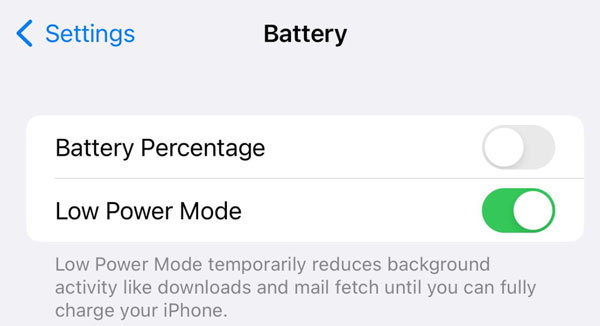
9. Deaktivieren Sie den Dunkelmodus
Öffnen Sie die App „Einstellungen“. Tippen Sie auf die Schaltfläche „Anzeige & Helligkeit“ (auf dem iPhone) bzw. „Anzeige“ (auf Android). Sie können „Hell“ auswählen und den dunklen Designmodus manuell ausschalten.
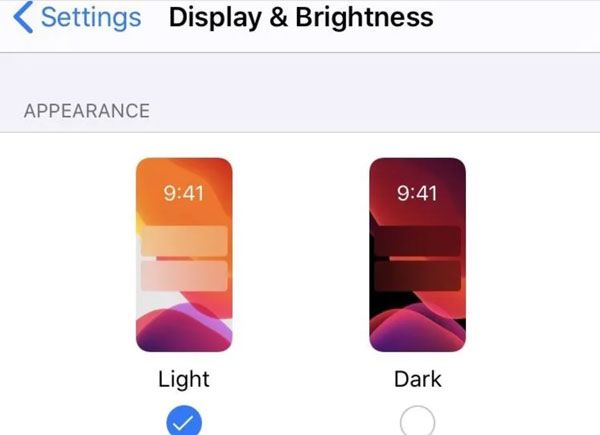
Nehmen Sie Instagram-Videos für die Offline-Wiedergabe auf
Nachdem Sie den schwarzen Bildschirm von Instagram auf iPhone und Android gelöst haben, können Sie AnyRec Screen Recorder um wichtige Instagram-Videos für ein Backup aufzuzeichnen. Auch wenn der Herausgeber das Video gelöscht hat, können Sie es weiterhin ansehen. Verwenden Sie es einfach als Ihren 100%-Downloader.

Nehmen Sie Videos von Instagram, TikTok, YouTube und mehr auf.
Nehmen Sie stundenlang Online-Videos mit geplanten Aufgaben auf.
Videoaufnahmen zuschneiden, konvertieren, komprimieren und zusammenführen.
Behalten Sie die ursprüngliche Audio- und Videoqualität bei.
Sicherer Download
Sicherer Download
- 1. Öffnen Sie den AnyRec Screen Recorder. Legen Sie den Bildschirmaufnahmebereich als benutzerdefinierte Region, Vollbild oder aktuelles Browserfenster fest.

- 2. Aktivieren Sie die Schaltfläche „Systemsound“. Klicken Sie auf die Schaltfläche „REC“, um Instagram-Videos mit Audio aufzunehmen.

- 3. Klicken Sie auf die Schaltfläche "Stopp", um den Vorgang abzuschließen. Sie können eine Vorschau anzeigen, bearbeiten und Instagram-Videos herunterladen innerhalb dieses Programms.

Abschluss
Der Schwarzer Ladebildschirm von Instagram Das Problem ist ärgerlich. Mit den oben genannten Schnelllösungen können Sie das Problem mit dem schwarzen Bildschirm von Instagram beheben, indem Sie es neu starten, erneut öffnen, neu installieren, sich erneut anmelden und die Geräteeinstellungen anpassen. Und wenn Sie Instagram-Reels und -Storys herunterladen möchten, falls andere Probleme beim Laden auftreten, können Sie den AnyRec Screen Recorder verwenden. Laden Sie das Programm kostenlos herunter und speichern Sie Ihre Lieblingsclips jetzt!
Sicherer Download
Sicherer Download



